想知道如何在 windows 10 中合并任务栏图标?php小编鱼仔为您准备了详细指南,将一步一步教您完成这项操作。从个性化设置入手,我们揭秘了让任务栏井井有条的小技巧。现在就继续阅读,发现简化任务栏的秘诀,提升您的工作效率和视觉美感。
win10合并右下角图标的操作方法
1、第一步,我们在电脑桌面左下角打开开始按钮,然后在菜单列表中打开设置选项。
2、第二步,进入Windows设置页面之后,我们在设置页面中找到个性化选项,打开该选项。
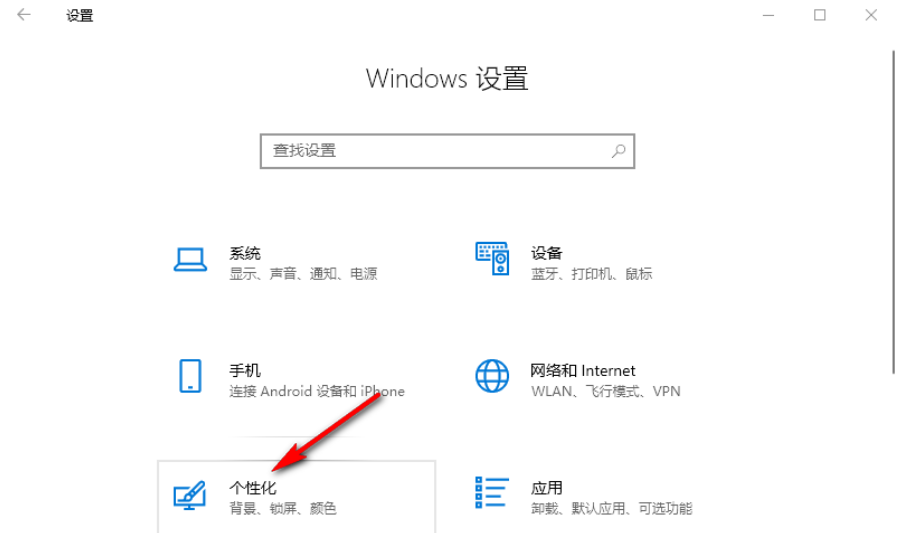
3、第三步,进入个性化设置页面之后,我们在左侧列表中打开“任务栏”选项。

4、第四步,在任务栏页面中,我们找到“选择哪些图标显示在任务栏上”,点击打开该选项。

5、第五步,进入“选择哪些图标显示在任务栏上”页面之后,我们将“通知区域始终显示所有图标”的开关按钮点击关闭即可。
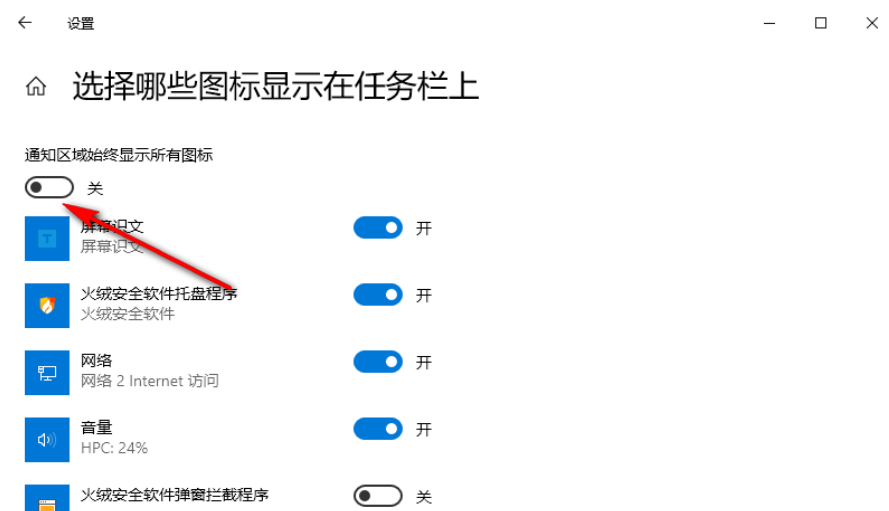
以上就是win10合并右下角图标怎么操作 win10合并右下角图标的操作方法的详细内容,更多请关注php中文网其它相关文章!

Windows激活工具是正版认证的激活工具,永久激活,一键解决windows许可证即将过期。可激活win7系统、win8.1系统、win10系统、win11系统。下载后先看完视频激活教程,再进行操作,100%激活成功。

Copyright 2014-2025 https://www.php.cn/ All Rights Reserved | php.cn | 湘ICP备2023035733号